
Búsqueda simulada
La búsqueda simulada permite a un usuario de empresa gestionar los resultados de la búsqueda, basándose en los términos de búsqueda que los compradores utilizan en su tienda. Un usuario de empresa puede reordenar las entradas del catálogo, fijarlas en una posición permanente u ocultarlas por completo de los resultados de búsqueda de un término. También puede añadir productos al resultado de la búsqueda.
En el menú de hamburguesa, pulse. Una vez que el usuario ha hecho clic en la página Búsqueda simulada, el recuadro Buscar puede verse en el lado izquierdo de la página y la información relacionada se puede ver en el lado derecho de la página.
- Si el Indicador está en color amarillo, significa que una página no se actualiza con la información más reciente. Haga clic en
, el icono de Actualizar para actualizar la información de la página.
- Si el indicador está en color verde, significa que una página está actualizada con la información más reciente.
- Si el indicador está en color rojo, significa que hay errores en la página o con la configuración y el usuario tendrán que obtener el soporte del equipo técnico.
- Haga clic en el filtro de la tienda, para seleccionar la tienda de la lista de tiendas disponibles.
- Haga clic en Moneda, para seleccionar la moneda de la lista de monedas disponibles.
- Haga clic en Idioma, para seleccionar el idioma de la lista de idiomas disponibles.
- Seleccione la fecha de inicio en el calendario.
- Seleccione la fecha de finalización en el calendario.
- Haga clic en Ocultar filtros, para desactivar la selección de filtros. Si los filtros están ocultos y no se seleccionan las fechas, se toma por defecto la fecha de inicio como hace 90 días.
- Introduzca el término de búsqueda en la columna de búsqueda para empezar.
- Se enumerarán todos los resultados de la búsqueda relacionados con el término que ha introducido en la columna de búsqueda.
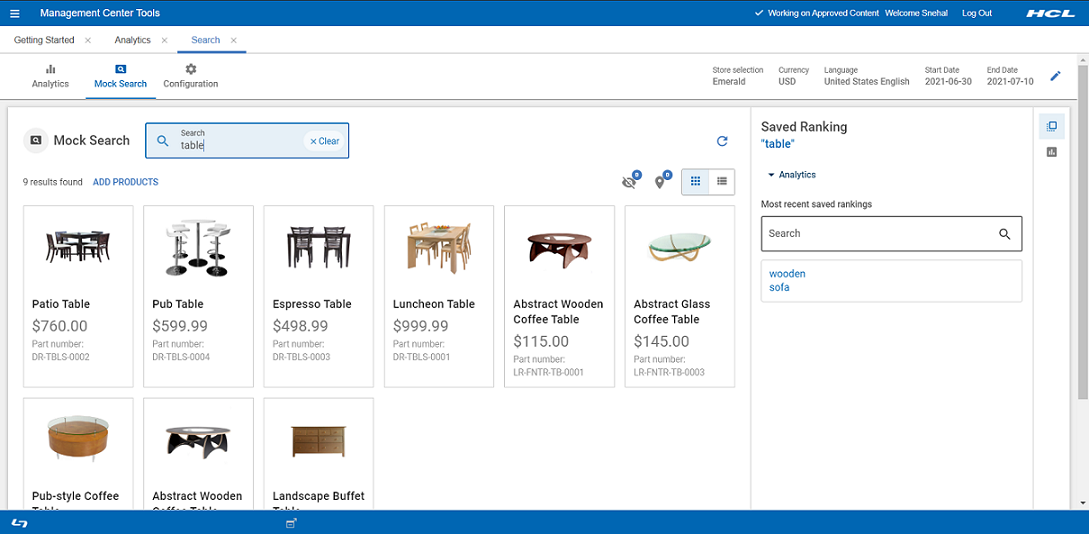
- Al hacer clic en el icono de vista, el usuario
puede ver los resultados de la búsqueda en la vista de lista o en la vista de cuadrícula.
También puede ver la información relacionada con el término de búsqueda en el formulario de Análisis. Proporciona información como el total de búsquedas únicas, los errores de búsqueda, las salidas de búsqueda, los refinamientos y los términos de búsqueda refinados.